الإعلانات
هل سمعت الكثير عن Usenet وإمكانيات مشاركة الملفات الخاصة بها ، ولكن ليس لديك أي فكرة عن مكان البدء في استخدامه؟ يوضح دليل المستخدم هذا كيفية استخدام Usenet. إنه أحدث تنزيل مجاني من MakeUseOf!
Usenet هي واحدة من أقدم أشكال الإنترنت الحديثة ، لكن Usenet لا تزال حية وركلة. لماذا لا تزال موجودة عندما تكون قديمة جدا ، تسأل؟ لأنه حتى بعد 30 عامًا ، لا يزال Usenet لا يزال يمكن القول إنه أفضل نظام أساسي لمشاركة الملفات هناك (وربما الأكبر أيضًا).
استمتع وشارك!
جدول المحتويات
§1 المقدمة
§2 – ما هو يوزنت؟
§3 – ماذا يمكنني أن أفعل مع Usenet؟
§4 – ما الذي أحتاجه للبدء؟
§5 - وضع كل ذلك معًا
§6 - بعض الحيل المتقدمة لـ SABnzbd
§7. الخاتمة
1. المقدمة
كانت الشبكات مختلفة تمامًا في الثمانينيات. الإنترنت ، كما نعرفه ، لم يكن مفتوحًا أو واسع الانتشار ، وكان الاتصال الهاتفي ملكًا ، وتم قياس سعة القرص الصلب بالميغابايت ، وليس الجيجابايت. على الرغم من ذلك ، كان التواصل كثيرًا. لا يزال من الممكن ربط أجهزة الكمبيوتر في جميع أنحاء العالم ، وكانت هناك طرق للتواصل.
إحدى الطرق كانت Usenet. في حين أن سهولة الاستخدام كانت بدائية جدًا وفقًا لمعايير اليوم ، إلا أنها لا تزال تسمح للمستخدمين بمشاركة النصوص والصور بالإضافة إلى الملفات الصغيرة الأخرى.
قفز إلى الأمام 30 عامًا ، أصبحت الشبكة العالمية ملكًا. Facebook و Google و YouTube هي المواقع الثلاثة الأكثر زيارة في العالم ، مما يوفر وظائف لا يمكن لـ Usenet تحقيقها.
على الرغم من ذلك ، لا يزال Usenet على قيد الحياة ويركل. على الرغم من أن سبب وجوده قد تغير ، إلا أنه لا يزال مجتمعًا مزدهرًا. لماذا لا يزال موجودًا عندما يكون قديمًا جدًا ، تسأل؟ لأنه حتى بعد 30 عامًا ، لا يزال Usenet لا يزال يمكن القول إنه أفضل نظام أساسي لمشاركة الملفات هناك (وربما الأكبر أيضًا).
2. ما هو يوزنت؟
Usenet هو نظام شبكة حل محله إلى حد كبير شبكة الويب العالمية في أواخر الثمانينيات وأوائل التسعينات كشكل من أشكال الاتصال. ومع ذلك ، فإن Usenet بعيد عن الموت. في حين أن قاعدة المستخدم الخاصة به صغيرة مقارنة بالعملاق "الإنترنت" ، إلا أنه لا يزال ينمو كل يوم مع انضمام المزيد من المستخدمين وإضافة المزيد من المحتوى.
2.1 كيف يعمل؟
Usenet هو وحش مختلف تمامًا عن شبكة الويب العالمية. WWW في شكله الأساسي ، عبارة عن العديد من المساحات المنفصلة التي تحتوي على ملفات موقع ويب. عندما تكتب عنوان URL ، فإنه يوجه متصفح الويب إلى الفضاء ويطلب ملفًا محددًا ، ثم يتم تحميله بواسطة متصفح الويب الخاص بك. صفحات الويب "متصلة" ببعضها البعض عبر الارتباطات التشعبية ، مما يتيح لك الانتقال من صفحة إلى أخرى.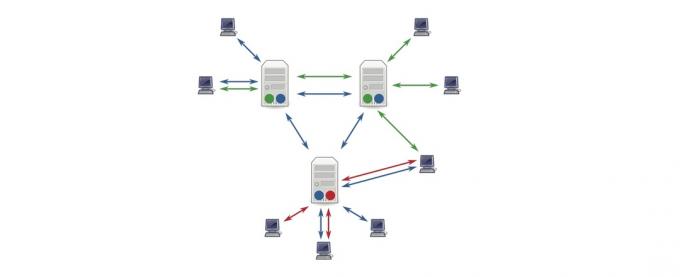
من ناحية أخرى ، يتم خلط محتوى Usenet معًا في مساحة عملاقة واحدة. لا توجد روابط تشعبية ، فهناك فقط فهارس لجميع الملفات المحفوظة هناك. إن محاولة العثور على الملفات في هذه المساحة بنفس الطريقة التي تتصفح بها شبكة الويب العالمية (عن طريق كتابة عنوان URL) سيكون أمرًا كابوس مطلق ، لذلك يتم الوصول إلى بيانات Usenet بشكل حصري تقريبًا من خلال برنامج منفصل يسمى عميل Usenet.
يختلف Usenet عن WWW في وجود عدد من مجموعات خوادم Usenet التي بدلاً من احتوائها بيانات مختلفة ، يتواصل الجميع مع بعضهم البعض للتأكد من أن جميع البيانات متاحة على كل خادم مزرعة. وهذا يعني أنه يمكن لأي شخص الوصول إلى معظم البيانات ، بغض النظر عن موفر خدمة Usenet الذي يتصل به أو مكان وجوده في العالم.
2.2 مشاركة الملفات الكبيرة
كونه نظامًا تم تطويره قبل 30 عامًا ، فإن Usenet لديها بعض القيود الكبيرة. يدعم Usenet فقط منشورات النص العادي ، ولكل منشور (أو مقالة) أقصى حجم لا يمكن تجاوزه. هذا صحيح ، لم يتم تصميم Usenet لمشاركة الملفات. فكيف يعمل فعلا؟
لنفترض أنك تريد مشاركة ملف كبير واحد ، مثل فيلم وثائقي مجاني مثل "StealThisFilm". يتم ضغط الملف باستخدام برنامج يسمى WinRAR وينقسم إلى العديد من الأجزاء. ثم يتم إنشاء ملف المجموع الاختباري ، مما يسمح لشخص ما بالتأكد من نقل جميع البيانات بشكل صحيح ، بالإضافة إلى ملفات التكافؤ إذا فقد بعضها على طول الطريق.
أسمعك تقول: "كل هذا جيد وجيد ، ولكن كيف يمكننا مشاركة هذه الملفات إذا كان Usenet يدعم النص العادي فقط؟" الجواب بسيط جدا؛ مجرد تحويل الملفات إلى نص عادي. في حين أنه لن يكون من المنطقي لنا إذا حاولنا قراءته ، فإنه
من الممكن ترجمة البيانات الثنائية (والتي هي 8 بت) إلى 7 بت ASCII (نص عادي). هناك القليل من النفقات العامة المعنية (ويستغرق الأمر الكثير من المشاركات لوضع جميع بيانات النص العادي) ، ولكن هذا ممكن. كل ما عليك فعله هو عكس العملية على الطرف الآخر للحصول على ملف يعمل بكامل طاقته. سيكون كابوسًا على الإنسان أن يفعله بنفسه ، لكن هذا هو الشيء الذي تتفوق عليه أجهزة الكمبيوتر! كل ما يحتاجه الكمبيوتر هو ملف NZB ، والذي يحتوي على قائمة بالمشاركات التي يحتاج الكمبيوتر لتنزيلها لإعادة بناء الملف المطلوب.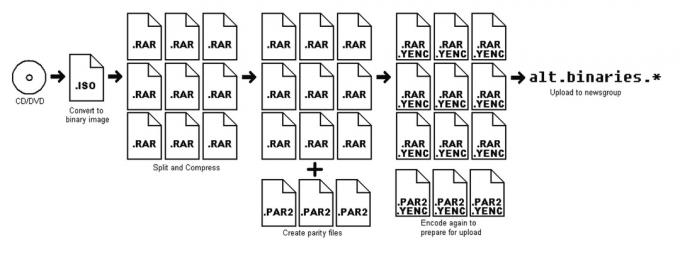
2.3 لماذا يجب أن أستخدم Usenet؟ ما هو الخطأ في السيول؟
لا تفهموني خطأ. السيول رائعة لمشاركة الملفات أيضًا لقد كتبنا دليلًا حول استخدام السيول أيضًا. الشيء هو أنها مناسبة أكثر للملفات الكبيرة التي تحظى بشعبية كبيرة (مثل صور قرص Linux ، على سبيل المثال). تصبح مسطحة عندما لا يكون الملف شائعًا ؛ إذا لم يكن هناك من يختار مشاركة الملف أثناء اتصالك ، فلا يمكنك تنزيله.
هناك أيضًا مخاوف تتعلق بالخصوصية - إذا كنت تقوم بتنزيل ملفات قد تؤدي بك إلى ذلك مشكلة ، أنت لا تعرف من هو الآخر في سرب التورنت مشيرًا إلى عنوان IP الخاص بك لاستخدامه كمجرم دليل.
يلخص موقع مؤشر NZB newzbin.com بشكل جيد:
"تخيل أنك توزع ملفات PDF للنشرات السياسية. Usenet هي طريقة ممتازة لإرسالها واستلامها من Bit-torrent أو خزائن الملفات. لا يمكن لمزود خدمة الإنترنت والحكومة إجراء فحص عميق للحزم على اتصالك بالإنترنت لمعرفة ما تفعله. يستخدم موفرو Usenet تشفير SSL ولكنك ستدفع مقابل خدمة VPN لتكون محمية إذا كنت تستخدم السيول أو خزائن الملفات.
يمكن للمستخدمين الآخرين في سربك ، مثل الحكومة الصينية ، التطفل على استخدام السيول لتوزيع ملفات PDF "التبت المجانية": لا يمكن لأحد القيام بذلك على Usenet ؛ كما لا يحتفظ مقدمو Usenet بأي سجلات لاستخدامك.
إذا كنت تقوم بتنزيل ملفات PDF باستخدام سيل ، فقد تكون سرعتك بطيئة جدًا ، اعتمادًا على عدد الأقران الذين يجعلون PDF متاحًا. ولكن مع Usenet ، سيتم تعظيم اتصال النطاق العريض الخاص بك حتى إذا كنت الشخص الوحيد في العالم الذي يقوم بالتنزيل: سيكون لدى موفر Usenet عادةً العديد من الملفات الصغيرة. أكثر أو أكثر مما هو متاح عبر Bit-torrent ، وفي المزيد من المجالات. "
3. ماذا يمكنني أن أفعل مع Usenet؟
Usenet لها استخدامان رئيسيان ؛ مجموعات الأخبار النصية ومشاركة الملفات الثنائية. هذان النشاطان مختلفان تمامًا ولكنهما ينبعان من وظائف Usenet الأصلية. سنركز على مشاركة الثنائيات ، ولكن مجموعات الأخبار الموجودة على Usenet هي أيضًا جزء مهم مما يجعل Usenet... حسنًا ، Usenet!
3.1 مجموعات الأخبار
أقرب مجموعات التشابه لمجموعات أخبار Usenet هي مجموعات المناقشة (أو المنتديات) الموجودة على شبكة الويب العالمية. توجد بعض أوجه التشابه بين مجموعات الأخبار والمنتديات:
كلاهما مقسم إلى أقسام / فئات مختلفة وأقسام فرعية / فئات فرعية.
يتم تضمين المحادثات في سلاسل المحادثات ، والتي تنمو في الحجم حيث يقوم المستخدمون بالرد على المشاركات السابقة أو المساهمة بطريقة أخرى.
في حين أن الوظائف بين الاثنين متشابهة جدًا ، فإن طريقة عمل كل منهما (أي الخلفية التي لا يمكن للمستخدمين رؤيتها) مختلفة تمامًا. هذا خارج نطاق هذا الدليل قليلاً ، ولكنه في الأساس يتلخص في الحجم. المنتديات موجودة على خادم ويب واحد وتنتمي إلى موقع ويب واحد ، مما يتطلب التسجيل للمساهمة. مجموعات الأخبار غير مقيدة بأي خادم واحد ولا تتطلب التسجيل للنشر.
عندما يتم نشر منشور لأول مرة في سلسلة رسائل ، يمكن فقط مشاهدته من قبل أولئك المتصلين بهذا الخادم ، ولكن في غضون ساعات من النشر (على طول مع جميع المشاركات الأخرى التي تم إجراؤها في ذلك الوقت) ستتم مزامنتها مع كل خادم Usenet آخر بحيث يمكن لأي شخص رؤيتها و الرد.
يتم الاحتفاظ بمعظم مجموعات أخبار Usenet في تسلسل هرمي صارم ، بدءًا بما يعرف إلى حد كبير باسم "The Big 8":
شركات * - المناقشات المتعلقة بالكمبيوتر
العلوم الإنسانية. * - موضوعات العلوم الإنسانية (مثل الفن أو الموسيقى أو التاريخ).
متفرقات. * - موضوعات متنوعة
الأخبار. * - الموضوعات المتعلقة بـ Usenet (ليس في الواقع للحصول على الأخبار!)
التوصية * - الاستجمام والترفيه (مثل الموسيقى والأفلام)
العلوم * - المناقشات المتعلقة بالعلوم
soc. * المناقشات الاجتماعية
* تحدث عن مواضيع مثيرة للجدل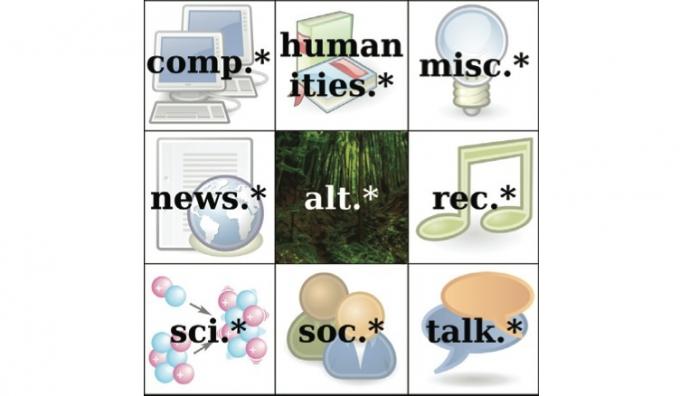
يتم وضع الفئات الفرعية بعد الفئة الرئيسية. على سبيل المثال ، ستكون المناقشات حول الملحن الكلاسيكي Wagner في الفئة
humanities.music.composers.wagner.
في حين أن هذه التسلسلات الهرمية مفتوحة ومجانية لأي شخص للمشاركة ، إلا أن تسمية الفئات والفئات الفرعية يتم الإشراف عليها أحيانًا للحفاظ على النظام. هناك عدد من التسلسلات الهرمية الأصغر الأخرى مثل تلك الخاصة ببلد أو شركة معينة. قد تكون هذه خاضعة للإشراف ، ولكن الكثير منها لا يخضع.
هناك تسلسل هرمي رئيسي آخر ، مصمم بقواعد أقل والمزيد من الحرية التي لا تعتبر واحدة من التسلسلات الهرمية "الكبيرة" (على الرغم من أنها من حيث الحجم الفعلي تتجاوز بكثير غيرها). alt. * هو التسلسل الهرمي الرئيسي الذي يسمح بنقل الملفات الثنائية الكبيرة ويمكن القول أنه الرئيسي سبب استمرار أهمية Usenet في عالم توفر فيه شبكة الويب العالمية المزيد وظائف.
3.2 مشاركة الملفات الثنائية
الملفات الثنائية هي في الأساس أي ملفات ليست نصًا عاديًا. يشمل ذلك الصور وملفات الصوت والفيديو وصور القرص والمستندات التي ينتجها محررو الصور والأجنحة المكتبية وكذلك التطبيقات والملفات ذات الصلة.
تم العثور على الغالبية العظمى من الملفات الثنائية في مجموعة الأخبار alt.binary. * ، منظمة في فئات فرعية مثل التلفزيون و mp3 والألعاب.
3.3 هل هو مجاني؟
للأسف ، الوصول إلى Usenet ليس مجانيًا. بخلاف طرق مشاركة الملفات الأكثر شيوعًا ، فإن Usenet ليست من نظير إلى نظير (p2p) ، حيث يتم إرسال الملفات مباشرة بين المستخدمين. يتم تخزين الملفات الموجودة على شبكة Usenet على خوادم يتم تشغيلها بواسطة موفر خدمة مجموعات الأخبار (NSP). يجب على NSPs تخزين بيتابايت (أي ملايين غيغابايت) من البيانات في وقت واحد على الكثير من الخوادم وإتاحتها للجميع في أي وقت. لذلك للوصول إلى الملفات ، يجب أن يكون لديك اشتراك أولاً مع أحد هؤلاء الموفرين. يساعد سعر الاشتراك هذا على تغطية تكاليف التخزين والنطاق الترددي للموفر.
4. ما الذي أحتاجه للبدء؟
يتطلب الوصول إلى Usenet 3 مكونات رئيسية: الاشتراك في مزود Usenet ، والذي يسمح بالوصول إلى الملفات المخزنة عليه خوادمهم ، أو فهرس أو محرك بحث Usenet للعثور على الملفات التي تبحث عنها ، وقارئ أخبار لتنزيلها الملفات. هناك العديد من البدائل لكل منها ، لكني سأركز على ما أعتبره الأفضل لكل منها.
4.1 موفر خدمة مجموعة أخبار (NSP)
كما ذكر أعلاه ، يقوم مزودو Usenet بتشغيل خوادم تحتوي على مجموعات أخبار مختلفة (والتي بدورها تستضيف سلاسل محادثات تحتوي على الملفات التي نريد تنزيلها). نحن بحاجة إلى الاشتراك في مزود Usenet للوصول إلى هذه الملفات.
هناك الكثير من مزودي Usenet المختارين للاختيار من بينهم ، لذلك قد يبدو الأمر مربكًا بعض الشيء لمحاولة التمييز بينهم.
ما الذي أبحث عنه؟
أولاً ، اختيار موفر معين لا يحد من الملفات التي يمكنك تنزيلها. بينما يمكنك الوصول إلى الملفات الموجودة على خوادم مزودك فقط ، فإن جميع المزودين المختلفين يشاركون ملفاتهم باستمرار مع بعضهم البعض. وهذا يعني أن الملفات التي تبحث عنها ستنتهي دائمًا على خوادم مزودك ، بغض النظر عن الخادم الذي يتم تحميله إليه.
ثانيًا ، سيحاول بعض المزودين تمييز أنفسهم من خلال السماح باتصالات أكثر تزامناً مع خوادمهم. لا تقلق بشأن هذا الرقم! سيتمكن معظم الأشخاص من الوصول إلى أقصى حد من اتصالهم بالإنترنت تمامًا من خلال ما لا يزيد عن 5 أو 6 اتصالات. قد يستفيد بعض المستخدمين الذين لديهم اتصال ألياف سريع جدًا من 10 إلى 15 اتصالًا ، ولكن بالتأكيد ليس أكثر من ذلك.
في الواقع ، هناك حقًا رقمان رئيسيان فقط تحتاج حقًا إلى البحث عن الاحتفاظ به وإكماله.
الاحتفاظ هو المدة الزمنية التي يضمنها NSP للاحتفاظ بالملف على خوادمهم لتتمكن من الوصول إليها. عادةً ما يتم قياسه بالأيام ، حيث يعد معظم كبار مزودي الخدمة بأكثر من 1200 يوم (أي أكثر من 3 سنوات!). يحاول البعض التفريق عن طريق الوعد بيوم أو يومين إضافيين ، ولكن في المخطط الكبير للأشياء ، فإن 24 ساعة إضافية هنا أو هناك لا تحدث فرقًا كبيرًا.
الإكمال هو النسبة المئوية للمشاركات التي تم إرسالها بنجاح من NSP إلى أخرى. هذا رقم مهم حقًا ، حيث إن حتى منشورًا واحدًا مفقودًا يمكن أن يجعل ثنائيًا غير قابل للقراءة تمامًا (على الرغم من أن هذا يتم تخفيفه قليلاً باستخدام ملفات التكافؤ). لحسن الحظ ، يضمن جميع الموفرين الرئيسيين معدلات إتمام> 99٪ ، لذلك نادرًا ما يكون هناك مشكلة في الملفات الجديدة.
أخيرًا ، في حين أن العديد من موفري البرامج الوطنية (NSPs) يوفرون تنزيلات غير محدودة ، فليس كلهم يقومون بذلك. إذا كنت لا تخطط لتنزيل الكثير على الإطلاق ، يمكنك العثور على الاشتراكات المقيسة (أي تلك التي تحتوي على حصة تنزيل) مقابل تكلفة معقولة إلى حد ما من الاشتراكات غير المحدودة. في كلتا الحالتين ، تأكد من التحقق من تفاصيل الاشتراك قبل الاشتراك للتأكد من أنها تناسبك.
Astraweb (news.astraweb.com)
Astraweb هي واحدة من أشهر NSPs. إنه بسعر جيد (11 دولارًا أمريكيًا / شهريًا اعتبارًا من هذه الكتابة إذا قمت بالتسجيل في حسابهم عرض خاص) ويقدم تنزيلات غير محدودة بالسرعة التي يمكن أن يتعامل بها اتصال الإنترنت الخاص بك ، عبر ما يصل إلى 20 روابط.
بعد قليل من البحث ، يبدو هذا الخيار الأكثر شيوعًا ، لذا فهو الخيار الذي أوصي به على الأرجح. الجانب السلبي الوحيد هو أنه يبدو أن سرعات تنزيل Astraweb يمكن أن تصبح غير مستقرة بعض الشيء مرة واحدة تحصل على ما يصل إلى 60-70 ميغابت ، ولكن بالنسبة للغالبية العظمى من المستخدمين ، لا يمثل ذلك مشكلة في الكل.
ايزي نيوز (www.easynews.com)
في حين أن Easynews لم تكن موجودة منذ فترة طويلة مثل Astraweb ، إلا أنها تجلب بعض الميزات الإضافية الجدول ، مثل العميل المستند إلى الويب لعرض محتوى Usenet بدون جزء منفصل من البرمجيات. ومع ذلك ، فإن الوصول إلى هذه الميزة يكلف أكثر قليلاً ، والتنزيلات من المتصفح ليست غير محدودة - 30 دولارًا شهريًا تحصل على 150 جيجابايت من عميل الويب (على الرغم من أنك لا تزال تحصل على تنزيلات غير محدودة من خلال معيار زبون).
إذا لم يقم عميل الويب بأي شيء نيابة عنك ، فهناك أيضًا وصول قياسي غير محدود مقابل 10 دولارات شهريًا ، مما يجعله أرخص قليلاً من Astraweb. هذا عرض خاص محدود ، مع عدم وجود إشارة إلى المدة التي سيستمر فيها العرض.
ISP الخاص بك (مزود خدمة الإنترنت)
الغريب أن أول مكان تذهب إليه للاتصال بـ Usenet حتى قبل بضع سنوات كان مزود خدمة الإنترنت الخاص بك ، والذي غالبًا ما يوفر وصول Usenet كجزء من معياره صفقة.
استخدام موفر خدمة الإنترنت الخاص بك كمزود NSP له بعض الجوانب الإيجابية ؛ غالبًا ما يقوم مزودو خدمة الإنترنت الذين لا يزالون يوفرون الوصول إلى Usenet بإدراجه مع عقد الوصول إلى الإنترنت دون أي تكلفة إضافية التكلفة ، وعادة لا يتم احتساب التنزيلات من خوادم Usenet الخاصة بمزود خدمة الإنترنت من حصتك الشهرية للإنترنت الاستخدام.
ومع ذلك ، هناك أيضًا العديد من الأسباب لتجنب استخدام موفر خدمة الإنترنت للوصول إلى Usenet. نظرًا لأنها ليست خدمتهم الرئيسية ، لا يحتاج مزودو خدمة الإنترنت إلى التنافس على معدلات الاحتفاظ والاستكمال العالية ، لذا فإن هذه عادةً ما تكون أسوأ بكثير من تلك التي ستجدها من NSP مخصص. عادة ما يكون لديهم حصة صغيرة جدًا من Usenet ، لذلك على الرغم من أنها لا تحتسب من استخدامك للإنترنت ، فلن تحصل على الكثير قبل نفاد ما يمكنك تنزيله باستخدام Usenet.
ربما يكون أكبر سبب لتجنب استخدام موفر خدمة الإنترنت هو تصفية المحتوى الخاص بهم. في محاولة للحد من القرصنة ، يحظر العديد من مزودي خدمات الإنترنت ببساطة الوصول إلى alt.binary. * مجموعات الأخبار تمامًا ، مما يعني أنك ستفقد الوصول إلى محتوى قانوني تمامًا أيضًا.
ومع ذلك ، إذا كان لدى ISP بالفعل خدمات Usenet (أو كنت تفكر في تغيير ISPs) ، فقد تكون طريقة جيدة لتقديم نفسك إلى Usenet دون الالتزام باشتراك آخر. يمكنك الاطلاع على قائمة بمزودي خدمات الإنترنت الذين يقدمون خدمات Usenet على usenettools.net (http://www.usenettools.net/ISP.htm).
4.2 الفهرس (أو محرك البحث)
في حين أنه من الممكن العثور على ما تبحث عنه من خلال تصفح خوادم NSP يدويًا (عن طريق تنزيل الرؤوس التي تحتوي على فهرس لكل مجموعة أخبار) ، من الأسهل بكثير استخدام محرك بحث للعثور على ما تبحث عنه إلى عن على.
لسوء الحظ ، الأمر ليس واضحًا تمامًا مثل تحميل Google وكتابة "أفلام تنزيل usenet" (وليس أنك قد تستخدم Usenet لتنزيل أي مواد محمية بحقوق الطبع والنشر ، أليس كذلك؟)
يحتوي فهرس Usenet بالفعل على أحدث إصدارات كل رأس ، لذا فهو يعرف الملفات المتاحة على Usenet لتنزيلها. كل ما عليك فعله هو البحث عما تبحث عنه ، واختيار المنشورات ذات الصلة ، وتنزيل ملف nzb يقدم موقع الفهرس ويفتحه في عميل Usenet (لا يختلف استخدام ملف .torrent في ذلك احترام!).
www.newzbin.com (لم تعد متصلة)
كان Newzbin واحدًا من أول مواقع فهرس Usenet التي دخلت المشهد ، وهو الموقع المسؤول عن تصميم ملفات .nzb واستخدامها على نطاق واسع. من الرائع العثور على ما تبحث عنه بسرعة ، ولديه إشارات مرجعية يمكن الوصول إليها من قبل عملاء Usenet (مثل SABnzbd) لتوفير التنزيل بنقرة واحدة.
للأسف ، الوصول إلى Newzbin ليس مفتوحًا ، ستحتاج إلى تسجيل حساب للبحث في فهرس Newzbin وستحتاج لدفع رسوم اشتراك (صغيرة نسبيًا ، ولكن مع ذلك حاضرة) للوصول إلى ملفات NZB المستخدمة لتنزيل الملفات عبر يوزنت. إذا كنت لا تمانع في دفع المزيد مقابل خدمة أكثر سلاسة ، فهذه هي الطريقة للذهاب. هناك بدائل مجانية تعمل أيضًا إذا كنت على استعداد لبذل القليل من العمل الإضافي عليها ، على الرغم من ذلك.
www.binsearch.info
BinSearch هو أحد هذه البدائل. يقوم بمسح جميع خوادم Usenet الرئيسية بحثًا عن محتوى جديد تمامًا مثل Newzbin ، لذا فإن نتائج البحث متطابقة تقريبًا. الاختلاف الكبير هو أن BinSearch مفتوح ومجاني ، ولا يتطلب أي تسجيل على الإطلاق.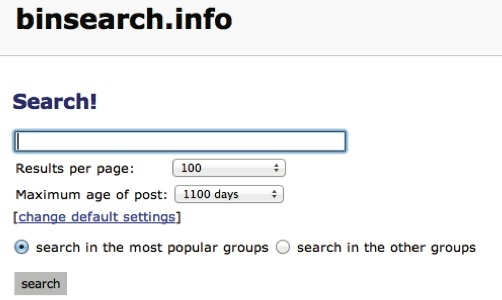
الجانب السلبي الوحيد هو أنك تحتاج إلى إنشاء ملف NZB بنفسك عن طريق تحديد المشاركات التي تريدها يمكن تنزيلها ، ولكن هذه مهمة تافهة إلى حد ما ولا تستغرق وقتًا طويلًا على الإطلاق (سنغطيها في وقت لاحق.)
4.3 عميل Usenet
أخيرًا ، ستحتاج إلى استخدام برنامج يسمى عميل Usenet للوصول إلى محتوى Usenet.
ما الذي أبحث عنه؟
هناك ثلاثة أنواع مختلفة من عملاء Usenet ، ويعتمد اختيار الأفضل بالنسبة لك على ما تنوي استخدام Usenet من أجله.
النوع الأول من عملاء Usenet هو قارئ الأخبار. يتم إجراؤه بشكل حصري تقريبًا للوصول إلى المناقشات النصية فقط في مجموعات أخبار Usenet. على هذا النحو ، إنه خرقاء للغاية عندما يتعلق الأمر بتنزيل الملفات الثنائية (خاصة الكبيرة منها التي تتكون من العديد من الأجزاء المختلفة). يركز هذا الدليل على جانب مشاركة الملفات في Usenet ، لذا فإن قارئ الأخبار ليس جيدًا بالنسبة لنا.
النوع الثاني من العملاء هو أداة تنزيل NZB. كما يوحي الاسم ، تم تصميم عملاء مثل هؤلاء لإدارة تنزيل المنشورات التي تشير إليها ملفات NZB ، ولكنهم ليسوا مصممين حقًا لعرض المناقشات النصية والمساهمة فيها. نظرًا لأن ملفات NZB تحظى بشعبية كبيرة هذه الأيام ، أصبح هؤلاء العملاء هم الأكثر شيوعًا وأبرزها.
النوع الأخير من العميل هو العميل المختلط ، الذي يوفر وظائف كل من قارئ الأخبار و NZB downloader. نادرًا ما تكون هذه البرامج مجانية وعادة ما تكون أكبر بكثير من أي من النوعين. علاوة على ذلك ، نادرًا ما تكون عبر أنظمة أساسية ، مما يعني أنه يجب عليك شراء البرنامج لنظام تشغيل معين ؛ هذا يحد من فائدتها.
بالنسبة لمعظم الأشخاص الذين يقرؤون هذا الدليل ، يعد تنزيل NZB الخيار الأفضل (في الواقع ، هذا هو الحال بالنسبة لمعظم المستخدمين بشكل عام ما لم يرغبوا على وجه التحديد في الوصول إلى المناقشات النصية في مجموعات الأخبار).
سابنزبد
SABnzbd هو أحد عملاء Usenet الأكثر شهرة ، ولسبب وجيه ؛ إنه مفتوح المصدر (مما يجعله مجانيًا تمامًا) ، ويفعل ما تم تصميمه للقيام به بشكل جيد حقًا.
يقع SABnzbd بأمان ضمن فئة تنزيل NZB. لا يدعم المنشورات النصية ، ولا يمكن استخدامه لتصفح محتوى Usenet (هنا يأتي الفهرس). يمكنك ببساطة تزويده بملف .nzb الذي يحتوي على قائمة بجميع الملفات التي يجب تنزيلها.
SABnzbd يختلف عن العملاء الآخرين في ذلك ، على الرغم من أنه تطبيق منفصل يعمل على جهازك الكمبيوتر ، يستخدم متصفح الويب الخاص بك لتوفير واجهة المستخدم الرسومية (أي أنه يستخدم "Web-UI"). هذا هو أحد الأسباب الرئيسية التي تسمح لـ SABnzbd بأن تكون عبر منصة دون الكثير من المتاعب.
5. ضع كل شيء معا
عادةً ما يكون تنزيل الملفات عملية بسيطة ، ولكنها يمكن أن تختلف اعتمادًا على البرامج ومواقع الويب المستخدمة. يفترض هذا الدليل أنك قد اخترت Astraweb كمزود Usenet الخاص بك ، و SABnzbd باعتباره قارئ الأخبار الخاص بك و binsearch.info كمحرك البحث الخاص بك.
5.1 تثبيت SABnzbd
الخطوة الأولى هي تثبيت SABnzbd. ما عليك سوى الانتقال إلى صفحة تنزيل SABnzbd (http://sabnzbd.org/download/) واختر الإصدار المناسب لنظام التشغيل الخاص بك. إذا كنت تستخدم Windows ، فستحتاج إلى Windows Installer. إذا كنت تستخدم جهاز Mac ، فربما تريد نظام Mac OS X Universal Binary (إلا إذا كنت لا تزال تستخدم نظام التشغيل Leopard أو إصدار سابق ، وفي هذه الحالة يوجد رابط تنزيل أسفل البرنامج الثنائي العام).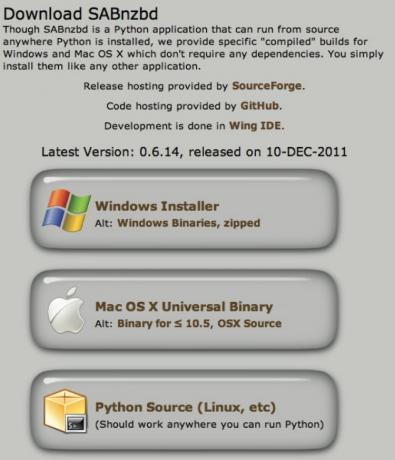
بالنسبة لمستخدمي Ubuntu (والعديد من توزيعات Linux الأخرى) ، تختلف عملية التثبيت قليلاً ؛ بدلاً من تنزيل المثبت من موقع الويب ، ستحتاج إلى استخدام سطر الأوامر لتثبيت SABnzbd. على سبيل المثال ، في Ubuntu ستحتاج إلى بدء تشغيل نافذة طرفية (فقط انقر على زر القائمة و ابحث عن Terminal ، أو في Gnome Classic ، انقر فوق Applications> Accessories> Terminal) واكتب التالية:
sudo apt-get install sabnzbdplus
سيحصل هذا على جميع الملفات التي يحتاجها SABnzbd للعمل بشكل كامل وتثبيتها ، كل ذلك دفعة واحدة. يعد تثبيت SABnzbd على نظامي التشغيل Windows و OS X أمرًا سهلاً ، تمامًا مثل تثبيت أي تطبيق آخر لنظام التشغيل هذا.
5.2 إعداد SABnzbd
بمجرد تثبيت SABnzbd ، ستحتاج إلى تشغيله. في نظامي التشغيل Windows و OS X ، سيكون الأمر مع بقية تطبيقاتك ، ولكن مرة أخرى في Linux ، ستحتاج إلى تشغيله باستخدام Terminal (من خلال إدخال الأمر sabnzbdplus).
بغض النظر عن نظام التشغيل الذي تستخدمه ، سيبدأ SABnzbd بعد ذلك في تشغيل المتصفح الافتراضي (أو إنشاء علامة تبويب جديدة إذا كان قيد التشغيل بالفعل) وبدء تشغيل معالج SABnzbd Quick-Start. المعالج سهل إلى حد ما ويسهل متابعته ، ولكننا سنمر بسرعة في كل خطوة هنا.
تطالبك الشاشة الأولى التي تراها باختيار اللغة التي تريد تشغيل SABnzbd بها. حدد لغتك المفضلة وانقر على "نافذة ابدأ".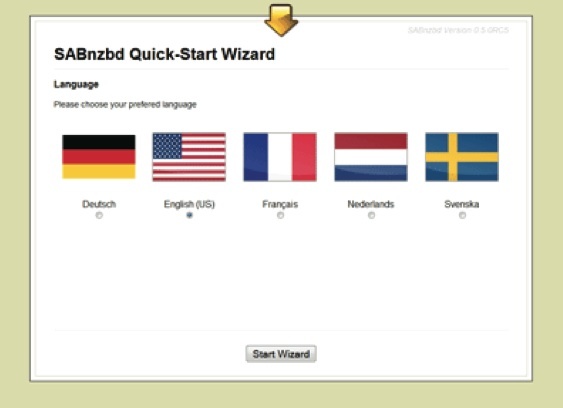
تطالبك الخطوة الأولى من المعالج بتحديد السمة التي تريد استخدامها. ما لم تكن حقاً لا تعجبك مظهره ، أقترح عليك استخدام سمة "Plush". بمجرد تحديد السطح ، انقر فوق "التالي".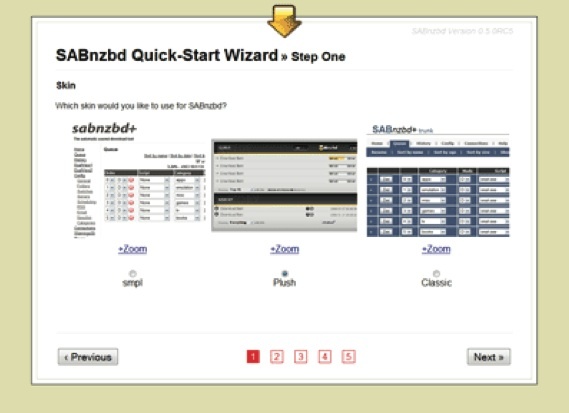
الخطوة الثانية تفرز جميع الإعدادات للوصول إلى SABnzbd ، وما إذا كنت تريد أن تكون قادرًا على الوصول إلى SABnzbd من أجهزة كمبيوتر أخرى على شبكتك. لأغراضنا ، هذا ليس ضروريًا ، لذا فإن الخيار الثاني "أريد أن يكون SABnzbd قابلاً للعرض من جهاز الكمبيوتر الخاص بي فقط" هو الخيار الذي سنختاره. نظرًا لأنها قابلة للعرض فقط من جهاز الكمبيوتر المضيف ، فإن حماية كلمة المرور ليست ضرورية حقًا (على الرغم من عدم التردد في إضافتها إذا كنت تريد ذلك حقًا). ليس من الضروري أيضًا تمكين HTTPS إذا كنت تدخل إليه فقط من الكمبيوتر المضيف.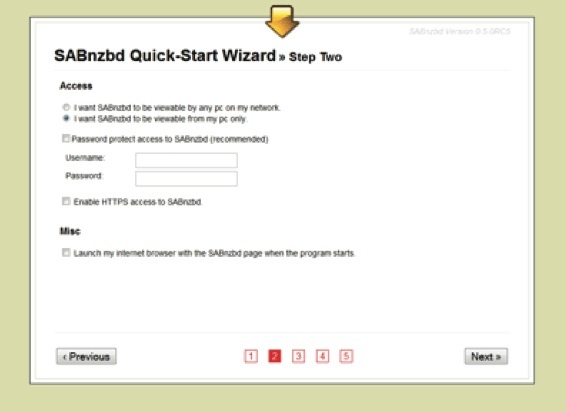
يمكنك أيضًا إخبار SABnzbd بفتح صفحة في متصفح الإنترنت الخاص بك كلما بدأ. يعتمد ما إذا كنت تقوم بتمكين هذا أم لا على ما إذا كنت تريد أن يبدأ SABnzbd تلقائيًا أم لا (انظر الحيل المتقدمة). انقر على "التالي" عند اختيارك.
الخطوة الثالثة هي المكان الذي تدخل فيه جميع تفاصيل الخادم الخاص بك. هذا هو المكان الذي ستضع فيه ، على سبيل المثال ، تفاصيل خادم Astraweb التي حصلت عليها عند الاشتراك للحصول على اشتراك بالإضافة إلى اسم مستخدم وكلمة مرور Astraweb.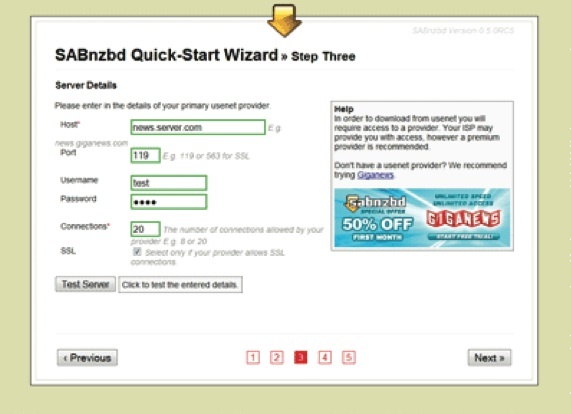
يوفر Astraweb SSL وما يصل إلى 20 اتصالاً ، لذا قم بتمكين SSL ، وأدخل 563 في حقل "المنفذ" وأدخل 20 في حقل "الاتصالات". من الأفضل اختبار الإعدادات للتأكد من أنها تعمل قبل النقر فوق "التالي" مرة أخرى.
تسمح لك الخطوة الرابعة بإدخال اسم المستخدم وكلمة المرور الخاصين بك لـ newzbin.com و nzbmatrix.com إذا كنت تستخدمهما. سنستخدم binsearch.info ، لذا سنترك هذه الحقول فارغة وننقر فقط على "التالي" مرة أخرى. قد ترغب في التحقق منهم ، على الرغم من ذلك ، لأن لديهم بعض الميزات المثيرة للاهتمام التي تسمح بالاندماج في SABnzbd.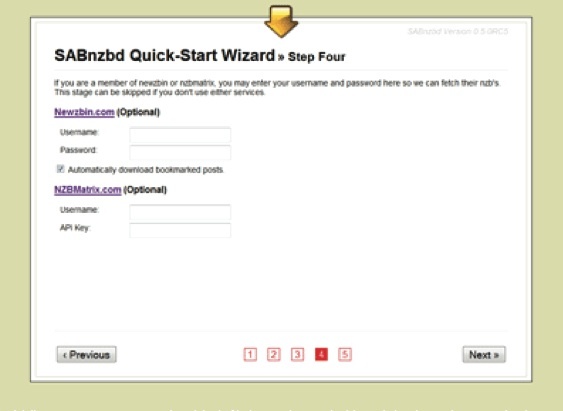
ثم يطبق SABnzbd جميع الإعدادات ويعيد تشغيل نفسه قبل تحديث صفحة الويب. عندما يتم تحديثه ، سيعطيك العنوان الذي يمكنك استخدامه للوصول إلى SABnzbd من المستعرض الخاص بك (والذي سيكون عادةً شيئًا مثل localhost: 8080). ما عليك سوى النقر على هذا الرابط (وضع إشارة عليه حتى تتمكن من العثور عليه لاحقًا) ليتم نقلك إلى واجهة قرص SABnzbd. أنت على استعداد للذهاب!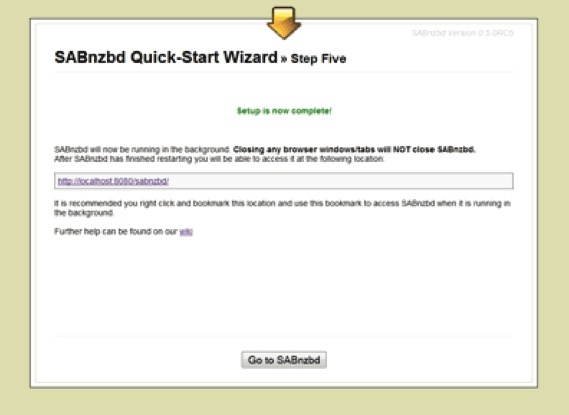
5.3 استخدام BinSearch
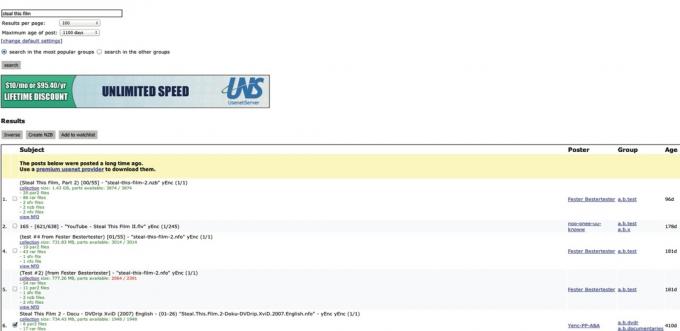
حان الوقت الآن للعثور على بعض الملفات لتنزيلها على BinSearch. اذهب إلى www.binsearch.info، وابحث عن ما تريد ، مثل "Steal This Film" (فيلم وثائقي رائع ومجاني حول القرصنة يركز على خليج القرصان).
يمكن أن تُرجع نتائج البحث بضع نسخ مكررة (حيث سيتم نشر نفس الملفات عدة مرات لضمان إكمالها والاحتفاظ بها). المنشور الجيد للتنزيل سيظهر حجم ملف الملفات المكتملة وجميع الأجزاء المتاحة و قد يكون عدد ملفات rar و par2 (ملفات sfv وملفات nfo موجودًا أيضًا ، ولكن هذه ليست كذلك أساسى).
عندما تجد الشخص الذي تريد تنزيله ، حدد مربع الاختيار المجاور له ، ثم انقر فوق "إنشاء NZB" في أعلى الصفحة. سيطالبك هذا بتنزيل ملف NZB على جهاز الكمبيوتر الخاص بك.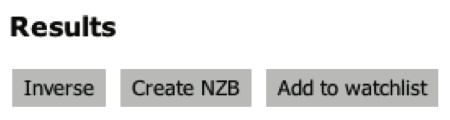
5.4 باستخدام SABnzbd
الآن لدينا ملف NZB ، نحتاج فقط لإضافته إلى SABnzbd لإخباره بما سيتم تنزيله. انتقل إلى صفحة SABnzbd التي تم وضع إشارة عليها (إذا لم تكن قد قمت بذلك بالفعل) ، وانقر فوق "إضافة NZB" في الزاوية العلوية اليمنى من الشاشة. الآن ، انقر فوق "اختيار ملف" وحدد ملف NZB الذي قمت بتنزيله للتو (قد تحتاج إلى التصفح إليه) ، وانقر فوق "تحميل".
هذا كل ما في الامر. SABnzbd ستذهب وتنزيل ملفات rar ، un-rar ووضع الملفات النهائية في مجلد التنزيلات (وهو مجلد التنزيلات افتراضيًا في الدليل الرئيسي للمستخدم الذي يعمل SABnzbd).
تهانينا! لقد قمت بتنزيل ملفك الأول من Usenet.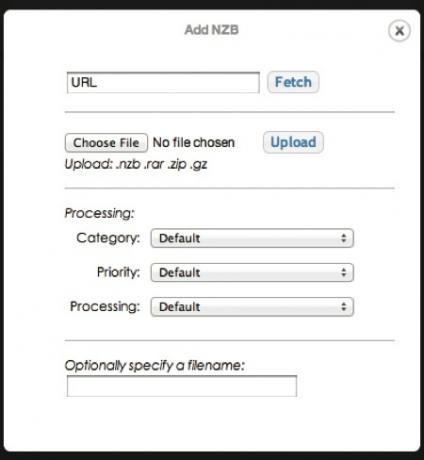
6. بعض الحيل المتقدمة لـ SABnzbd
ستتيح لك الخطوات التي اتبعناها في القسم السابق تنزيل الملفات من Usenet ، ولكنها تستخدم فقط الوظائف الأساسية لـ SABnzbd. إنه برنامج قوي للغاية مع بعض القدرات المثيرة للاهتمام التي يمكن أن تجعل تنزيل الملفات أكثر سلاسة.
6.1 ابتداء من تسجيل الدخول
إذا كنت تستخدم خادمًا يعمل على مدار الساعة طوال أيام الأسبوع أو كنت ترغب في الاستفادة من SABnzbd طوال الوقت الذي يعمل فيه جهاز الكمبيوتر الخاص بك ، فقد ترغب في إخباره ببدء تشغيله بمجرد تسجيل الدخول. تختلف خطوات تمكين ذلك اختلافًا طفيفًا لكل نظام تشغيل ، لذلك سأوضح باختصار كل منها أدناه.
شبابيك
أفضل وأسهل طريقة لبدء SABnzbd مع جهاز الكمبيوتر هي تمكين الخيار أثناء تشغيل ملف exe. التثبيت.
بدلاً من ذلك ، يمكنك نسخ اختصار إلى مجلد "بدء التشغيل" ضمن "كافة البرامج" في قائمة "ابدأ".
ماك
لبدء SABnzbd مع جهاز Mac الخاص بك ، انتقل إلى تفضيلات النظام وحدد جزء تفضيلات المستخدمين الخاص بك (سيسمى هذا إما "الحسابات" أو "المستخدمون والمجموعات" ، بناءً على إصدار OS X الخاص بك). هنا ، تأكد من تحديد المستخدم الخاص بك ، انقر فوق "عناصر تسجيل الدخول" ، ثم اسحب "SABnzbd.app" من نافذة Finder إلى الحقل أو انقر فوق الزر + واستعرضه.
Ubuntu (والعديد من توزيعات Linux الأخرى)
جعل SABnzbd يبدأ تلقائيًا عندما يكون حذاء Ubuntu أكثر تعقيدًا قليلاً ، ويتضمن القليل من السحر الطرفي. بشكل أساسي ، يمكنك الاعتماد على دليل init.d الذي يحتوي على جميع البرامج النصية لبدء التشغيل. لحسن الحظ ، يتم تثبيت البرنامج النصي SABnzbd عند تثبيت البرنامج الرئيسي ، ولكنه يتطلب بعض التغييرات على الإعدادات في ملف آخر لتمكينه.
الملف الذي نقوم بتغييره هو
/etc/default/sabnzbdplus
لتحرير الملف ، أدخل الأمر التالي في Terminal:
sudo nano / etc / default / sabnzbdplus
ستتم مطالبتك بعد ذلك بإدخال كلمة مرور النظام ، وهذا ضروري لأنك تحتاج إلى تشغيل برنامج nano كجذر ("مستخدم مميز") لتحرير الملف.
بمجرد إدخال كلمة المرور الخاصة بك ، ستعرض نافذة طرفية المستند (nano هو محرر نصوص يستند إلى محطة طرفية). ما عليك سوى البحث عن الأسطر التالية وتغييرها كما يلي:
USER = إلى USER = اسم المستخدم الخاص بك
HOST = إلى HOST = 0.0.0.0
PORT = إلى PORT = 8080 (أو أي رقم منفذ تريد استخدامه)
ثم احفظ وأغلق المستند بالضغط على Ctrl + O متبوعًا بـ Ctrl + X.
سيتم تشغيل SABnzbd بمجرد تسجيل الدخول إلى Ubuntu. كما يسمح لك ببدء تشغيل SABnzbd عن طريق إدخال الأمر /etc/init.d/sabnzbdplus البداية وإنهاء ذلك عن طريق إدخال الأمر /etc/init.d/sabnzbdplus توقف.
6.2 تغيير موقع التنزيل
إذا كان جهاز الكمبيوتر الخاص بك يحتوي على أكثر من محرك أقراص ثابتة واحد ، فقد ترغب في حفظ الملفات التي تم تنزيلها على محرك أقراص ثابت آخر حتى لا يتم ملء محرك أقراص النظام (مما يؤدي إلى بطء النظام).
يسهّل SABnzbd تغيير موقع التنزيل الافتراضي. في نافذة SABnzbd الرئيسية (أي localhost: 8080 أو أي منفذ قمت بتحديده في متصفح الويب الخاص بك) وانقر على "تكوين" في الزاوية العلوية اليمنى. بعد ذلك ، انقر على "المجلدات" على الجانب الأيسر. هنا ستتمكن من رؤية حقلي "مجلد التنزيل المؤقت" و "مجلد التنزيل المكتمل". يمكنك إدخال المسار إلى مجلد معين في كل من هذه الحقول لتغيير موقعه. إذا كان المجلد الذي تحدده غير موجود ، فسيقوم SABnzbd بإنشائه تلقائيًا.
أمثلة
نظام التشغيل Windows: E: / SABnzbd / غير كامل و F: / SABnzbd / complete
Mac: / مجلدات / ExpansionDrive / SABnzbdtemp و / مجلدات / BigDisk / SABnzbd
Linux: / mnt / Drive1 / SABnzbdtemp و "/ mnt / Drive2 / الانتهاء من التنزيلات"
6.3 إضافة ملفات NZB تلقائيًا
إذا كنت مثلي ، فلن يستغرق الأمر وقتًا طويلاً حتى تمل من الاضطرار إلى تحميل كل ملف NZB يدويًا. لحسن الحظ ، هناك عدة طرق مختلفة يمكنك من خلالها معالجة هذه المشكلة بحيث تتم إضافتها لك تلقائيًا.
مجلد مراقب
تتضمن الطريقة الأولى إنشاء مجلد مراقب. هذا يعني أنك تقوم بتعيين مجلد لـ SABnzbd للبحث عن ملفات NZB. عندما يكتشف أحدها ، يتم تحميله تلقائيًا مثل العادي ويحذف ملف NZB. بهذه الطريقة يمكنك تنزيل ملفات NZB إلى المجلد المشاهد ولا داعي للقلق بشأن تحميلها بنفسك.
لتمكين مجلد مراقب ، ستحتاج إلى الانتقال إلى نفس المكان الذي تنتقل إليه لتغيير مجلد التنزيل الافتراضي (أي تكوين> مجلدات). ثم ، أضف المسار إلى المجلد المطلوب في حقل "المجلد المراقب".
ملحقات المتصفح
إذا كنت لا تريد إنشاء مجلد آخر على محرك الأقراص الثابتة ، فيمكنك بدلاً من ذلك تثبيت مكون إضافي له متصفحك المفضل الذي يمكنه اكتشاف NZBs تلقائيًا وإضافتها إلى قائمة انتظار التنزيل في سابنزبد.
إذا كنت تستخدم Firefox ، فابحث عن ملحق يسمى "nzbdstatus". هذا قادر على التقاط أي تنزيلات NZB وإضافتها إلى SABnzbd وحذفها تلقائيًا.
إذا كنت تفضل Chrome ، فإن ملحقًا يسمى "SABconnect ++" مشابه جدًا ويوفر وظائف مشابهة جدًا. لسوء الحظ ، فإن تقييد امتدادات Chrome يعني أنه لا يمكنه التقاط التنزيلات مثل nzbdstatus يمكن ، لذلك إذا كنت تستخدم BinSearch ، فسيتعين عليك الاعتماد على طريقة المجلد المراقب.
6.4 الفئات
قد ترغب في الحصول على مزيد من التحكم في الملفات التي تقوم بتنزيلها والقيام ببعض الأشياء المثيرة للاهتمام بها. هذا هو المكان الذي تأتي فيه الفئات.
العملية الافتراضية التي يتبعها SABnzbd هي تنزيل جميع المكونات المختلفة ، وإصلاح أي ملفات rar مفقودة باستخدام ملفات PAR2 ، قم باستخراج محتويات الأرشيف ثم قم بحذف الأرشيف ، وترك محتوياته الخاصة بهم مجلد.
لنفترض أن هناك بعض الأشياء التي تقوم بتنزيلها ولا تريد استخراجها تلقائيًا من الأرشيف ، أو ربما تريد استخراج محتوياته ولكنك تريد الاحتفاظ بالأرشيف أيضًا. أو ربما ترغب فقط في مراقبة أنواع مختلفة من التنزيلات ووضع علامة عليها وفقًا لذلك.
للقيام بأي من هذه ، انتقل إلى "التكوين> الفئات". هناك يمكنك مشاهدة فئة "افتراضي": يتم إعطاء جميع التنزيلات أولوية متساوية ، ويتم حذف الأرشيفات بعد استخراجها ولا يتم إعطاء أي علامات.
لإنشاء فئة جديدة ، ما عليك سوى إدخال تفاصيلها في الحقول الموجودة أسفل الفئة الافتراضية. قم بإعطائها اسمًا ، أولوية (ستبدأ فئات الأولوية الأعلى في التنزيل في وقت سابق وستحصل على نسبة أكبر من النطاق الترددي المتوفر) وحدد كيفية معالجتها. يمكنك أيضًا تعيين موقع حفظ مخصص لكل فئة وتعيينه بعلامات مختلفة.
عند الانتهاء ، انقر على "إضافة" على الجانب الأيمن من النافذة لحفظ الفئة الجديدة. الآن عند إضافة ملفات NZB ، يمكنك تعيين الفئة الجديدة إليها.
6.5 فرز الملفات
ربما تريد الاحتفاظ بملفاتك أكثر تنظيمًا. لدى SABnzbd أيضًا إمكانات فرز الملفات المضمنة ، على الرغم من أنها تركز إلى حد كبير على فرز العروض التلفزيونية والأفلام (التي تكون حقوق الطبع والنشر مجانية وموزعة بشكل قانوني ، من الواضح).
لتمكين الفرز ، انتقل إلى "التكوين> الفرز". هناك يمكنك تمكين الأنواع المختلفة من الفرز لفئات محددة (من الممكن التحديد فئات متعددة من خلال الضغط باستمرار على CTRL أثناء النقر فوق كل فئة على Windows أو Linux و CMD على ماك). ثم يمكنك إما اختيار أحد سلاسل الفرز المعدة مسبقًا أو النقر على زر "مفتاح النقش" عرض قائمة بالأنماط التي يمكنك استخدامها لإنشاء أسماء ملفاتك المخصصة بالطريقة التي تريدها بالضبط معهم. يمكنك أيضًا إدخال مسار مخصص هنا بحيث تنتهي جميع الملفات في موقع معين (وهو ليس بالضرورة مجلد التنزيل الافتراضي).
6.6 التكوينات الأخرى
هناك الكثير من الخيارات الأخرى التي يمكنك تغييرها لجعل SABnzbd أكثر فائدة وسلسًا ، ولكنها خارج نطاق هذه المقالة قليلاً. ومع ذلك ، يمكنك قراءة كل شيء عنها على SABnzbd Wiki (http://wiki.sabnzbd. org) في الروابط في الشريط الجانبي تحت عنوان "التكوين".
7. خاتمة
من المضحك كيف يمكن أن تسير الأمور. لن تفكر أبدًا في أن نظامًا عمره 30 عامًا يمكن أن يكون مشمولًا في توفير واحدة من أفضل الطرق لمشاركة الملفات التي لا يزال من غير الممكن فهمها بسهولة اليوم.
في حين أنه معقد قليلاً - يتطلب الاشتراك مع مزود خدمة مجموعات الأخبار ، وهو نوع مختلف تمامًا من الفهرس للبحث عن الملفات وبرنامج للوصول إلى المحتوى مختلف تمامًا عن متصفح الويب القديم الموثوق - لا يزال يوفر طريقة آمنة ومجهولة بشكل ملحوظ لمشاركة الملفات التي تكون تقريبًا بنفس سرعة أي اتصال إنترنت مقبض.
على الرغم من أنها لن تحل محل السيول في أي وقت قريب ، ولن تصمد أمام العملاق الذي هو شبكة الويب العالمية ، إلا أن Usenet لا تزال تجد مكانها وتؤدي دورها بشكل جيد.
قراءة إضافية:
- Usenet: كيف تطورت من الرسائل إلى التنزيلات [Geek History] وداعًا HTTP: إنترنت أسرع وأكثر أمانًا ولامركزيًا مع IPFSHTTP هو المعيار لتصفح الويب ، ولكنه مليء بالعيوب. يهدف البرنامج إلى تحسينه بكل الطرق: أسرع وأكثر أمانًا وأكثر لا مركزية. إليك ما تحتاج إلى معرفته. اقرأ أكثر
- Usenet مقابل السيول - مقارنة بين نقاط القوة والضعف Usenet مقابل السيول - مقارنة بين نقاط القوة والضعفمع إرسال رسائل مخيفة بشكل متزايد إلى الأشخاص المتهمين بتنزيل أعمال محمية بحقوق الطبع والنشر عبر السيول ، يفكر الكثيرون في تحويل عاداتهم في مشاركة الملفات إلى Usenet. هل هذا خيار حكيم؟ ما هي الايجابيات و ... اقرأ أكثر
تم نشر الدليل: يناير 2012


